如果測試的頁面需要登入,每次執行測試時都會重新進行登入流程。這是因為 Playwright 在每個測試中都會啟動全新的無痕瀏覽器環境,導致登入狀態無法像一般瀏覽器一樣被保存在 localStorage 或 cookies 中。如此一來,不僅因為需要重複執行登入流程而增加測試執行時間,也會額外消耗系統資源。
因此,Playwright 提供了 storageState() 方法,讓我們能夠將登入後的驗證資訊保存下來,並在後續的測試中重複使用,透過這種方式,不僅能避免每次測試都重複登入,還能有效縮短測試時間並提升執行效率。那麼,我們就一步步來完成 storageState() 儲存驗證狀態吧!
先來看一下需要新增的檔案:
setup/auth.setup.ts :執行以取得驗證資訊.auth 資料夾:用來儲存驗證資訊 (記得將此資料夾加入 .gitignore)在 setup/auth.setup.ts 檔案內加入以下內容:
// setup/auth.setup.ts
import { test as setup, expect } from '@playwright/test';
import path from 'path';
// 建立登入狀態檔的路徑
const authFile = path.join(__dirname, '../.auth/auth.json');
setup('authenticate', async ({ page }) => {
// 執行登入驗證步驟,請替換成你所需的流程
await page.goto('/');
await page.locator().fill(username);
await page.locator().fill(password);
await page.getByRole('button', { name: 'login' }).click();
// 可加入一些驗證斷言,確保登入驗證已完成
await expect(page.locator()).toBeVisible();
// 驗證步驟結束。
// 將驗證資訊儲存到 authFile
await page.context().storageState({ path: authFile });
});
如果手動執行 setup,可以看見 .auth 資料夾與 auth.json 檔案自動產生:
開啟 auth.json 則能看見所有登入驗證資訊,到這邊我們就成功地將驗證資訊保存下來了。
playwright.config.ts 中建立 setup 專案// playwright.config.ts
projects: [
{
name: 'setup',
testMatch: /.*\.setup\.ts/
},
{
name: 'chromium',
use: {
...devices['Desktop Chrome'],
storageState: 'authFile 路徑',
},
dependencies: ['setup'],
},
]
上面設定完成之後,由於在 project 內已設定好 depensencies,因此無須預先執行 setup 專案,當執行測試時,會先執行 setup 專案,再進行 project 內的測試。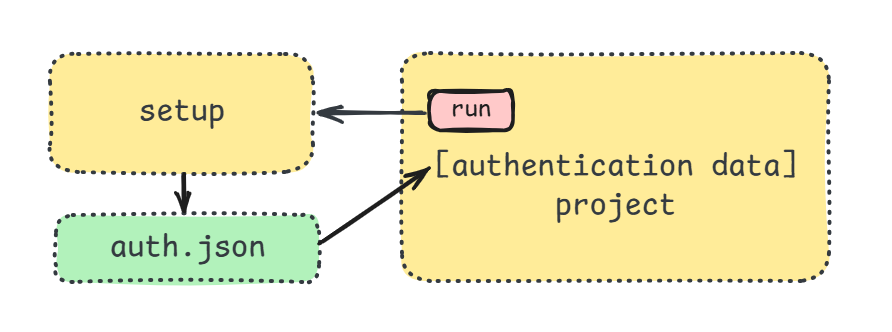
以下面的測試為例,測試案例完全不需要任何登入驗證步驟:
import { test, expect } from '@playwright/test';
test.beforeEach(async ({ page }) => {
await page.goto('/');
});
test('Auth Test', async ({ page }) => {
const userid = await page.locator('div[id=UsrId]').innerText();
console.log('Auth Test User Id', userid);
});
執行時,只需要前往測試頁面,就能使用已儲存的登入驗證資訊直接進入頁面並進行後續測試。
UI Mode 預設並不會執行 setup,Playwright 建議定期手動執行,如果要手動執行,先開啟左上角 filter 將 setup 勾選起來:
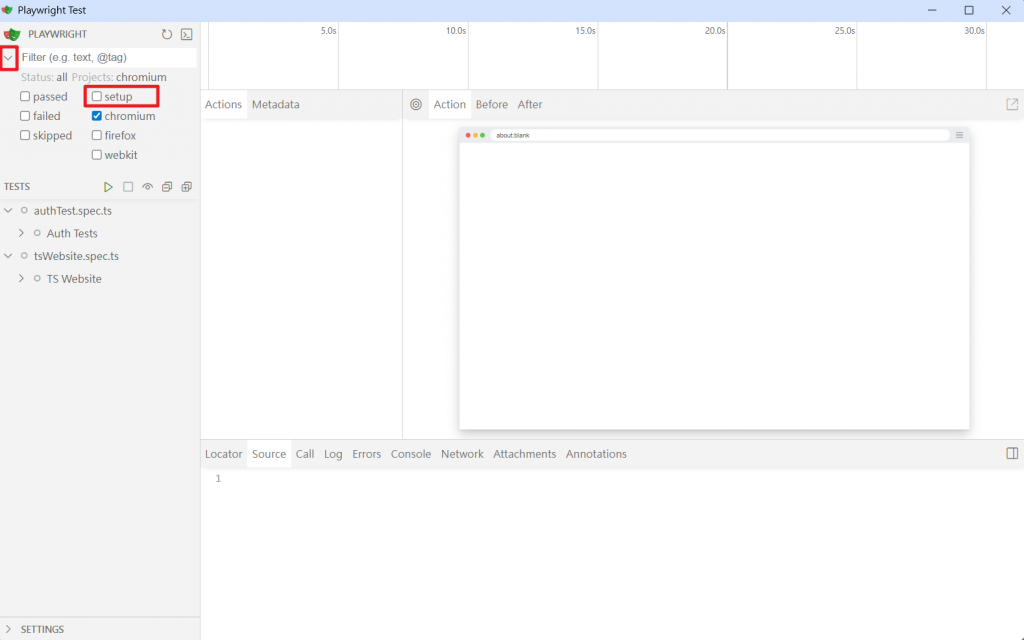
當我們手動執行一次 setup 後,接著即可將它關閉,之後在執行其他測試時,系統會直接使用由 setup 所產生的驗證資料,不必每次重新執行驗證流程,這樣一來能有效縮短測試時間、提升執行效率。
到這裡,我們已經認識了如何透過 storageState() 保存驗證資料,並在每次測試中重複使用,成功跳過繁瑣的登入流程,接下來,我們要更進一步改以 API 方式 取得並設定 storageState(),並且整合進 POM(Page Object Model) 中。這麼做不僅能讓不同的測試以不同角色進行登入,還能大幅加速驗證流程,實現「無需實際登入即可取得驗證狀態」的高效率自動化體驗。
